- Avtor Lauren Nevill [email protected].
- Public 2023-12-16 18:55.
- Nazadnje spremenjeno 2025-01-23 15:24.
Pogosto ob prvem zagonu novo nameščenega brskalnika kot glavna stran odprete nekaj povsem nezanimivega. In včasih nalaganje glavne strani močno upočasni delo brskalnika in računalnika na splošno. Kaj lahko storite glede tega? Odgovor je preprost - onemogočite začetno stran brskalnika.
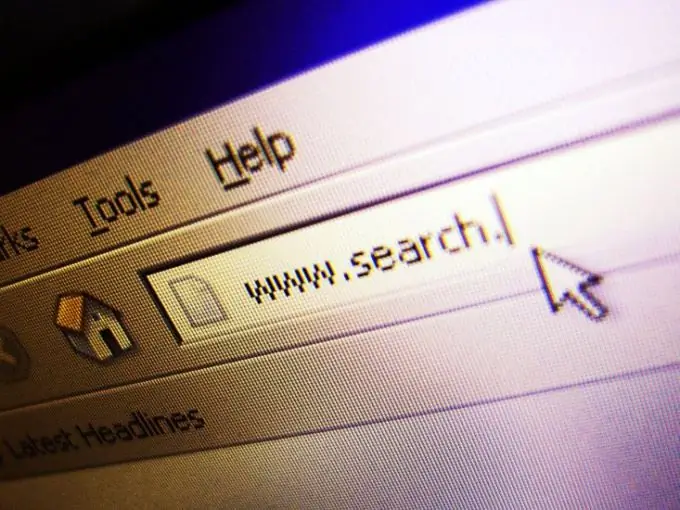
Navodila
Korak 1
Če želite onemogočiti začetno stran v brskalniku Google Chrom, v vrstici poleg naslovne vrstice kliknite simbol ključa. V razširjenem meniju izberite element »Možnosti«. Odpre se glavni zavihek z nastavitvami, kjer boste kot drugi element videli "Domača stran" in dve možni možnosti za prikaz glavne strani: "Odpri stran za hitri dostop" in "Odpri to stran:" ter polje za vnos naslova (privzeto je tu običajno naveden naslov google). Vnesete lahko kateri koli drug naslov ali izberete možnost »Odpri stran za hitri dostop«, tako da zraven postavite oznako. V tem primeru se vam ob aktiviranju Google Chroma prikaže stran s sličicami, na kateri bodo prikazana najpogosteje obiskana spletna mesta. S klikom na tako sličico boste preusmerjeni na ustrezno spletno mesto, ne da bi morali v naslovno vrstico vnesti njegov naslov ali ga izbrati na zavihkih »Priljubljene«.
2. korak
Če želite onemogočiti začetno stran v Internet Explorerju, kliknite zavihek "Storitev" v glavnem meniju brskalnika. Na spustnem seznamu izberite "Internetne možnosti". Odprlo se bo ločeno okno, kjer morate izbrati zavihek "Splošno". Prvi element bo "Domača stran" in polje za določanje naslova strani, ki se bo odprla najprej, ko zaženete Internet Explorer. Če želite, da se brskalnik odpre s prazne strani, pustite to polje prazno. Če že vsebuje naslov (privzeto v računalnikih z licenčnim sistemom je to naslov Microsoftovega spletnega mesta), ga preprosto izbrišite in kliknite gumb »Uporabi« in nato »V redu«.
3. korak
Če želite onemogočiti začetno stran v Mozilla Firefox, kliknite zavihek "Orodja" v glavnem meniju brskalnika. Na razširjenem seznamu menijev izberite element »Nastavitve«. V oknu, ki se odpre, izberite zavihek "Splošno". V prvi vrstici boste videli naslednje: »Zaženi. Ko se Firefox zažene: "in polje, kjer lahko izbirate med tremi možnostmi:" Prikaži domačo stran "," Prikaži prazno stran "," Prikaži okna in zavihke, ki so bili nazadnje odprti ". Če ste izbrali prvo možnost, lahko v spodnjem polju spremenite naslov domače strani (privzeto je to naslov spletnega mesta proizvajalca). Če izberete drugo možnost, se Firefox začne s prazne strani. Z izbiro tretje možnosti se bodo odprla vsa okna in zaznamki, ki so bili aktivni, ko je bil brskalnik nazadnje zaprt.






